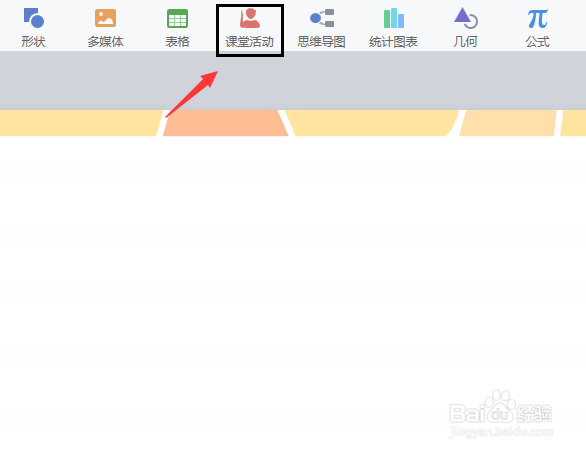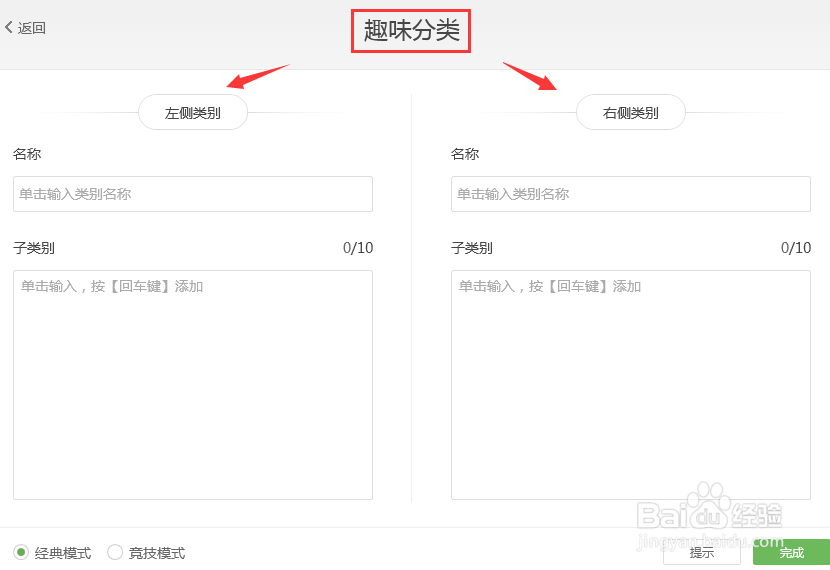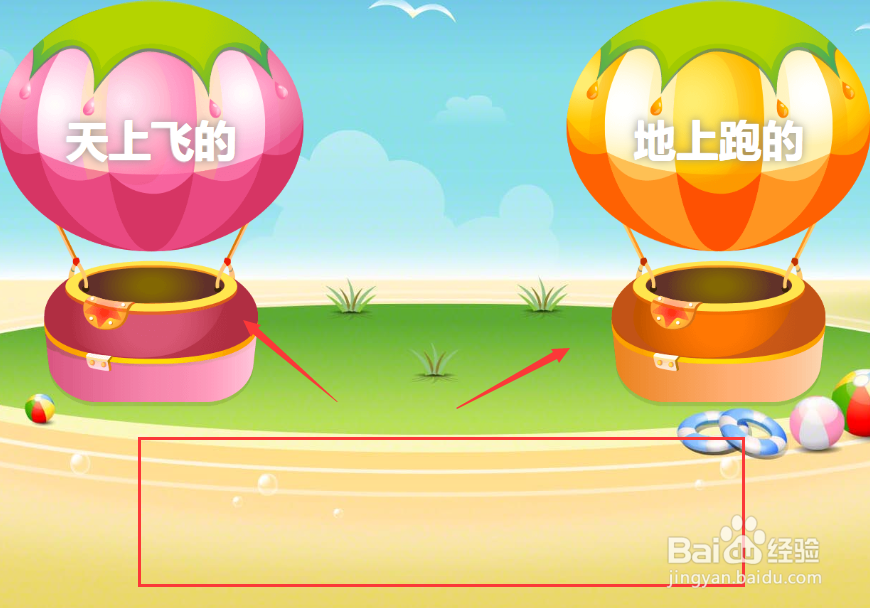1、打开希沃白版5,进入课件编辑界面。选择“课堂活动”。不需在当前页设置活动背景,课堂活动有背景模板,制作好后会自动出现新界面。
2、进入“课堂活动”。选择“趣味分类”。系统有一些可供选择的模板,选中要使用的背景,然后点击右下角的“应用”。(模板在后续编辑中是可用修改的。)
3、进入“趣味游戏”制作界面,如下图所示,这个分类只能分成2类,左侧和右侧的分类的名称和子类别需要填写。
4、举个例子。(1)要求:要把下面的词语分成两类,一类是“天上飞的”,一类是“地上跑的”。天上飞的包括老鹰、喜鹊、燕子,地上跑的包括小猫、鸭子、老牛。(2)制作:内容明确后,就要输入内容了。先输入”左侧类别“:名称填“天上飞的”,输入完后按下回车键,这个词条就编辑完了。然后填写”子类别“。输入“老鹰”,回车键,再输入”喜鹊“,回车键,再输入”燕子“。删除很简单,鼠标光标在字的后面,按”Backspace“或者”Delete“都可以。左侧和右侧都输入完成后,点击右下角”完成“。
5、点击完成后,屏幕中就会自动出现如下图所示的界面。这个背景是之前设置好的。上面是分类的名称,下面是选择分类的词语。顺序可以通过移动调整。
6、背景样式、文字内容、音效的设置。(1)如果背景不满意,可以更换背景,在”课堂活动“这里,点击哪个就换成了哪个,直到满意为止。更多项目样式也可以调整。如果系统中没有满意的,也可以自己上传图片。(2)文字有问题要更改,点击”编辑课堂活动“,就回到了编辑界面。(3)想做趣味分类活动,有配乐,就选中”音效“。很可爱的声音哦,孩子们都会喜欢的。
7、更换了一个背景,就变成了这样。可以每个背景都尝试一下,选一个最适合的。
8、点击”开始授课“,通过移动词语到所属的类别中,正确的都会进入里面,显示不见了。如果词语不属于这个栏目,它是进不去的哦,
9、全部填好后,屏幕上就没有词语了,归类完毕。
10、系统会呈现出归类的两部分内容,如下图所示。看着更清楚直观。如果想重新进行游戏,点击下面绿色半圆形箭头,就会恢复原来的样子,可以再次进行分类活动。